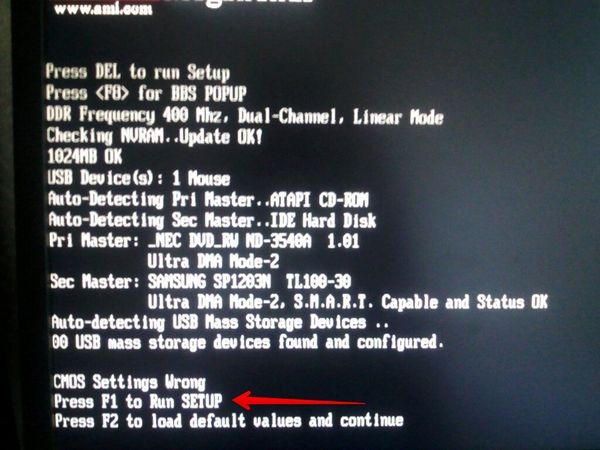
Почему экран ноутбука остается черным при включении и как решить эту проблему.
Проблема с черным экраном при включении ноутбука может возникнуть по разным причинам. Причины могут быть как аппаратными, так и программными. В этой статье мы рассмотрим возможные причины и предложим решения для устранения данной проблемы.
Одной из самых распространенных причин нерабочего экрана после включения ноутбука является неисправность матрицы. Если на экране остается только чёрный цвет, то скорее всего, проблема связана с неисправностью самой матрицы. В данной ситуации важно обратиться в сервисный центр для диагностики и возможного ремонта.
Однако, прежде чем обращаться в сервис, можно самостоятельно попробовать некоторые решения. Возможно, причина проблемы кроется в конфликтующих драйверах или сбое в операционной системе. Попробуйте переустановить драйверы для видеокарты, а также обновить операционную систему до последней версии. Если проблема остается, то, скорее всего, причина не в программном обеспечении, и вам необходимо обратиться в сервисный центр.
Причины почему при включении ноутбука экран остается черным
Если при включении ноутбука экран остается черным, есть несколько возможных причин, по которым это может происходить:
- Проблема с питанием: убедитесь, что ноутбук подключен к источнику питания и аккумулятор заряжен. Батарея может быть повреждена или разрядилась полностью, поэтому попробуйте подключить ноутбук к сети и включить его без аккумулятора.
- Неисправность дисплея или матрицы: возможно, дисплей испорчен или не работает из-за повреждений. Попробуйте подключить ноутбук к внешнему монитору или ТВ, чтобы убедиться, что проблема именно с дисплеем.
- Проблема с операционной системой: возможно, установленная операционная система вызывает неполадки. Попробуйте перезагрузить ноутбук в безопасном режиме, чтобы исключить возможность программного сбоя.
- Неисправность ОЗУ: возможно, один или несколько модулей оперативной памяти (ОЗУ) не работают. Попробуйте заменить или переустановить модули ОЗУ, чтобы исключить проблему.
- Проблема с жестким диском: возможно, ноутбук не может загрузиться из-за неисправности жесткого диска. Попробуйте провести диагностику жесткого диска или заменить его, если потребуется.
- Неисправность видеокарты или графического модуля: возможно, проблема связана с неисправностью видеокарты или графического модуля. В этом случае потребуется диагностика и, возможно, ремонт устройства в сервисном центре.
Если вы не можете самостоятельно определить причину проблемы, важно обратиться за помощью к специалисту. Не пытайтесь самостоятельно разбирать ноутбук или проводить сложные операции без опыта, так как это может привести к дополнительным неправильным действиям и повредить устройство.
Самостоятельное устранение проблемы
Если при включении ноутбука экран остается черным, не стоит сразу бежать в сервисный центр. В некоторых случаях проблему можно решить самостоятельно, не тратя лишних денег и времени на покупку нового компьютера или диагностирование в сервисе.
Вот несколько шагов, которые помогут вам самостоятельно устранить причины черного экрана на ноутбуке:
- Проверьте подключение: убедитесь, что ноутбук подключен к розетке и зарядное устройство работает исправно. Также проверьте, что кабель от зарядного устройства надежно подключен к ноутбуку.
- Проверьте батарею: если ноутбук использовался без подключения к сети или батарея уже давно не менялась, то возможно проблема в ней. Попробуйте отключить ноутбук от зарядного устройства и включить его только на батарее. Если ноутбук работает, то причина в плохой батарее.
- Проверьте жесткий диск: если ноутбук загружается, но затем экран становится черным, возможно проблема в жестком диске. Перезагрузите ноутбук и попробуйте войти в безопасный режим (обычно для этого нужно нажать клавишу F8 или F10 при загрузке). Если ноутбук работает в безопасном режиме, то причина в конфликтующих программных модулях или неисправности жесткого диска.
- Проверьте операционную систему: иногда проблема с черным экраном может быть связана с неисправностью операционной системы. Попробуйте перезагрузить ноутбук и при нажатии клавиши Enter или любой другой клавиши несколько раз, чтобы войти в меню BIOS. Если экран работает в меню BIOS, то проблема скорее всего в операционной системе.
- Проверьте шлейф матрицы: шлейф матрицы – это кабель, который соединяет матрицу ноутбука с материнской платой. Он может отсоединиться или повредиться со временем. Проверьте, что шлейф надежно подключен к материнской плате. В некоторых случаях может потребоваться замена шлейфа или матрицы.
- Проверьте ОЗУ: проблема с оперативной памятью (ОЗУ) может привести к черному экрану. Попробуйте вытащить ОЗУ из слотов, а затем вставить их обратно. Если ноутбук после этого работает, то причина была в плохом контакте ОЗУ.
- Проверьте звук: есть ситуации, когда ноутбук работает, но экран не подает изображение. В таком случае, попробуйте нажать на кнопку увеличения громкости на клавиатуре. Если ноутбук издает звук, значит проблема скорее всего в матрице или ее подсветке.
Важно помнить, что эти рекомендации помогают в большинстве случаев, но не гарантируют 100% решение проблемы. Если проблема не устраняется, лучше обратиться в сервисный центр для бесплатной диагностики и ремонта.
Проверка экрана
Когда при включении ноутбука экран остается черным, это может быть признаком проблемы с ним. Чтобы определить, что именно вызвало данную проблему, можно выполнить несколько действий.
1. Проверьте крепление шлейфа, который соединяет экран и материнскую плату. Если шлейф отошел или поврежден, попробуйте его закрепить или замените на новый.
2. Почистите экран от пыли и грязи. Иногда проблема возникает из-за пыли на поверхности экрана. Постепенно протирайте экран сухой и мягкой тканью.
3. Проверьте работу экрана в безопасном режиме. Если экран работает в безопасном режиме, возможно, проблема вызвана некорректными настройками операционной системы. Попробуйте сбросить настройки или выполнить переустановку ОС.
4. Если после проверки вышеуказанных пунктов проблема остается, то может потребоваться провести диагностику устройства. Обратитесь к специалисту, который поможет найти и решить причину проблемы с экраном.
Сброс BIOS
Сброс BIOS может быть одним из способов решения проблемы, когда при включении ноутбука экран остается черным. В некоторых ситуациях, возникла неисправность в настройках BIOS, которая мешает нормальной загрузке операционной системы. Чтобы выполнить сброс BIOS, вам потребуется обратиться в сервисный центр или проводить самостоятельно.
Перед сбросом BIOS, обязательно проверьте причины проблемы. Убедитесь, что ноутбук включен, и нет признаков неисправности матрицы или жесткого диска. Почистите ноутбук от пыли, убедитесь, что все модули (оперативная память, жесткий диск) надежно сидят в слотах. Если ничего не помогло, то можно приступать к сбросу BIOS.
Самостоятельное сброс BIOS можно проводить с помощью кнопки на материнской плате или удалением батареи BIOS. Однако, этот способ требует определенных навыков и внимательности. Если вы не уверены в своих силах, лучше обратиться к специалистам.
В сервисном центре специалисты проведут диагностику вашего ноутбука и сделают сброс BIOS, если это окажется необходимым. Также, они могут проверить другие причины проблемы и предложить решения. Если причина проблемы не в BIOS, может потребоваться переустановка операционной системы или замена матрицы.
Если вы все-таки решите провести самостоятельный сброс BIOS, следует ознакомиться с подробной инструкцией на официальном сайте производителя вашего ноутбука. Обратите внимание на то, что некорректное проведение данной процедуры может привести к серьезным последствиям и даже повреждению ноутбука.
Возникла проблема с загрузкой ноутбука? Экран остается черным? Проверьте BIOS, возможно, сброс настроек поможет вам решить проблему. Задайте внимание на все задаваемые вопросы и решения, чтобы точно определить причины затруднений.
Переустановка модуля оперативной памяти
Если при включении ноутбука экран остается черным, а сам ноутбук издает пискующий звук, то одной из возможных причин может быть неисправность модуля оперативной памяти. В таком случае, переустановка памяти может помочь решить проблему.
Почему может возникнуть неисправность модуля оперативной памяти? Возможно, память не правильно подается в BIOSе, либо она была повреждена. Чтобы решить эту проблему, следуйте инструкциям ниже.
1. Сначала проверьте, правильно ли установлен модуль памяти в слоте. Откройте крышку ноутбука (обычно она находится на задней или нижней части ноутбука) и найдите слоты для модулей памяти. Убедитесь, что модуль памяти хорошо вставлен и надежно закреплен.
2. Если после проверки крепления модуля памяти проблема не решена, то попробуйте заменить его на новую память. Приобретите совместимую оперативную память для вашей модели ноутбука. Перед заменой убедитесь, что ноутбук выключен и отключен от сети.
3. После установки новой памяти включите ноутбук и проверьте его загрузку. Если экран все еще черный, то возможно проблема не связана с памятью и требуется провести диагностику ноутбука в сервисном центре.
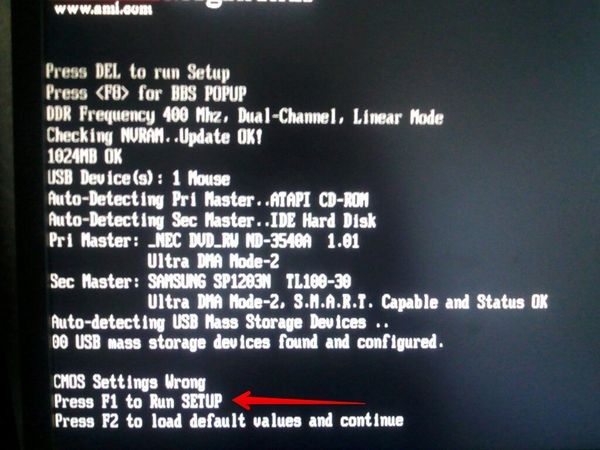
Если вы не уверены, что можете справиться со снятием и установкой модулей памяти самостоятельно, обратитесь за помощью к специалистам. В сервисном центре вам помогут точно определить причину проблемы и выполнить необходимые действия для ее устранения.
Важно помнить, что переустановка модуля оперативной памяти может быть одним из решений проблемы, но не гарантирует полного исправления неисправности. Если после переустановки памяти проблема все еще остается, то рекомендуется обратиться к специалистам для проведения более глубокой диагностики и решения проблемы.
Задайте вопрос
Если при включении ноутбука экран остается черным, это может быть вызвано различными причинами. Важно определить, почему возникла проблема и что делать в данном случае.
Сначала проверьте, что ноутбук включен. Нажмите кнопку включения и обратите внимание на значок загрузки. Если на экране нет никакой реакции, то проблема может быть связана с дисплеем или матрицей.
Если вы не можете включить ноутбук, проверьте конфликтующие модули. Проверьте, нет ли неполадок с оперативной памятью (ОЗУ), жестким диском или шлейфом дисплея. Также стоит обратить внимание на возможные сбои в биосе или операционной системе.
Если проблема с экраном возникла после покупки новой матрицы или замены модулей, то возможно, потребуется заменить драйвера или обновить биос.
В некоторых случаях проблема может быть связана с неправильной загрузкой операционной системы. Проверьте, что на компьютере нет вирусов и необходимых файлов для загрузки.
Если все вышеперечисленные меры не помогли, то обратитесь в сервисный центр для диагностирования и устранения неполадок. Возможно, потребуется заменить дисплей или произвести другие альтернативные действия.
| Декабрь | Ноябрь | Январь |
| Загрузка | Проверка | Заменить |
| Определяется | Компьютер | Сброс |
| Загрузку | Озу | Проблема |
| Бесплатная | Дисплей | Режим |
Если у вас есть вопросы по данной теме, вы можете задать их в комментариях или обратиться в сервисный центр. Найдете здесь также ответы на часто задаваемые вопросы.
Ноутбук включается, но экран не включается
Если при включении ноутбука экран остается черным, это может быть вызвано различными причинами. В данной статье мы рассмотрим возможные неисправности и предложим решения для их устранения.
Часто причиной черного экрана после включения ноутбука является неисправность матрицы. Если ноутбук относительно новый, то, скорее всего, причина в специфической неисправности. В такой ситуации рекомендуется обратиться в сервисный центр для диагностики и ремонта.
Если же ноутбук уже давно в использовании, возможно, причина в более простом решении. Попробуйте следующие шаги для самостоятельного решения проблемы:
- Проверьте, включен ли ноутбук. Нажмите кнопку включения и убедитесь, что ноутбук работает, но экран остается черным. Если ноутбук не включается вовсе, проблема может быть в его аппаратной части. Обратитесь в сервисный центр.
- Убедитесь, что экран ноутбука подключен корректно. Проверьте крепление шлейфа матрицы и его центрирование. Если шлейф поврежден, его необходимо заменить.
- Проверьте настройки драйвера графической карты. Иногда некорректные настройки могут привести к черному экрану. Зайдите в меню управления драйвером и выполните сброс настроек.
- Попробуйте включить ноутбук в безопасном режиме. При включении нажмите клавишу "F8" или "Enter", чтобы войти в меню выбора режима загрузки. Выберите режим безопасного запуска и проверьте, работает ли экран в этом режиме.
- Если после всех предыдущих действий экран по-прежнему не работает, попробуйте переустановить операционную систему. Это может помочь в случае, если проблема вызвана программными неисправностями.
Если ни одно из указанных решений не помогло, рекомендуется обратиться в сервисный центр для диагностики и устранения неисправности. Прежде чем обращаться в сервис, проверьте следующие возможные признаки:
- Подает ли ноутбук звуковой сигнал при включении?
- Включается ли подсветка клавиатуры или индикаторы на корпусе ноутбука?
- Работает ли ноутбук при подключении внешнего монитора?
Ответы на эти вопросы помогут диагностировать проблему и дать представление о возможных причинах. Если вы не уверены в своих навыках диагностики и ремонта, обратитесь в сервисный центр. Помните, что попытка самостоятельного ремонта может привести к ухудшению ситуации.
Почему не работает дисплей при включении ноутбука
Дисплей ноутбука может перестать работать при включении по разным причинам. Если экран становится черным, это может быть связано со следующими проблемами:
1. Сбой на уровне операционной системы: Если ваш компьютер завис или выключился некорректно, то при следующем включении экран может остаться черным. Попробуйте перезагрузить ноутбук в безопасном режиме или выполните переустановку операционной системы.
2. Проверьте крышку ноутбука: Убедитесь, что крышка ноутбука полностью закрыта. Если крышка не закрыта или сенсор не реагирует, экран может остаться черным при включении.
3. Проверьте настройки загрузки: В некоторых случаях, некорректные настройки загрузки могут вызвать проблему с дисплеем. Проверьте настройки BIOS и убедитесь, что диск с операционной системой указан как первый в списке загрузки.
4. Проверьте батарею: Если батарея ноутбука разряжена или неисправна, экран может остаться черным при включении. Подключите ноутбук к источнику питания и попробуйте включить его снова.
5. Почистите контакты и проведите диагностику: Проверьте контакты между дисплеем и материнской платой ноутбука. При необходимости почистите их от пыли. Если проблема не устраняется, возможно, потребуется диагностика и ремонт в сервисном центре.
6. Проверьте работу дополнительных модулей: Если в вашем ноутбуке установлены дополнительные модули, такие как Wi-Fi или Bluetooth, попробуйте их временно удалить. Иногда, конфликтующие модули могут вызывать проблемы с дисплеем.
Важно помнить, что черный экран при включении ноутбука может быть вызван разными причинами, и для каждой из них может потребоваться свое решение. Если вы уже пробовали вышеуказанные методы и проблема остается, рекомендуется обратиться в сервисный центр для дальнейшей диагностики и ремонта.
Альтернативные решения
Если при включении ноутбука экран остается черным, есть несколько альтернативных решений, которые можно попробовать до обращения в сервисный центр.
1. Проверьте, включен ли ноутбук. Иногда проблема может быть вызвана неправильными настройками питания или перегревом компьютера. Убедитесь, что ноутбук подключен к электрической сети и попробуйте нажать кнопку включения/выключения несколько раз.
2. Проверьте состояние аккумулятора. Если ноутбук работает только от батареи, убедитесь, что он полностью заряжен. Попробуйте подключить его к электрической сети и снова включить.
3. Переустановите операционную систему. Если ноутбук загружается, но экран остается черным после загрузки, проблема может быть связана с программными настройками. Попробуйте переустановить операционную систему с помощью загрузочного диска или восстановительного раздела.
4. Проверьте жесткий диск на наличие ошибок. Некоторые проблемы с загрузкой могут быть вызваны повреждением данных на жестком диске. Попробуйте запустить диагностику диска или проверку ошибок с помощью встроенных инструментов операционной системы.
5. Проверьте состояние дисплея. Если звук исходит из ноутбука, но экран остается черным, проблема может быть связана с дисплеем или матрицей. Попробуйте подключить ноутбук к внешнему монитору или телевизору, чтобы убедиться, что проблема только в дисплее.
6. Замените модули памяти. Если ноутбук пищит при включении или показывает значок памяти на экране, проблема может быть связана с модулями памяти. Попробуйте заменить модули памяти на новые или проверьте их на наличие ошибок с помощью специальных программ.
Если самостоятельное устранение проблемы не дает результатов, стоит обратиться в сервисный центр или обратиться к профессионалам для диагностики и ремонта ноутбука.
Покупка новой матрицы
Если при включении ноутбука экран остается черным, одной из возможных причин может быть поломка матрицы (монитора) ноутбука. В таком случае, решением проблемы может быть покупка новой матрицы.
Перед покупкой новой матрицы важно определиться с ее характеристиками. Сначала нужно узнать модель ноутбука и размер экрана. Чтобы избежать конфликтующих размеров, необходимо приобрести матрицу точно такого же размера, как и у старой. Матрицы бывают разных типов, таких как TFT, IPS, OLED и другие. Для определения типа матрицы необходимо изучить документацию или провести самостоятельную диагностику.
Также стоит учесть разрешение матрицы — оно должно быть таким же, как у старой. Если новая матрица будет иметь другое разрешение, возможны проблемы с отображением изображения.
Покупку новой матрицы можно совершить в магазине, специализирующемся на продаже комплектующих для ноутбуков. Также можно обратиться в сервисный центр или заказать матрицу в интернет-магазине.
При замене матрицы следует быть внимательным и аккуратным. Сначала нужно отключить ноутбук от сети и снять аккумулятор, чтобы избежать возможного повреждения. Затем необходимо снять крышку отсека оперативной памяти и проверить, есть ли на ней заметные повреждения или конфликтующие элементы. Если проблемы обнаружены, замените модули памяти.
Затем следует отсоединить шлейфы от матрицы и аккуратно снять крепление. После этого можно установить новую матрицу, подсоединить шлейфы и закрепить крышку отсека оперативной памяти. После сборки ноутбука можно включить его и проверить работу новой матрицы.
В случае, если экран по-прежнему остается черным после включения ноутбука, проблема может быть не только в матрице, но и в других компонентах ноутбука. В таком случае рекомендуется провести диагностику в сервисном центре.
Необходимо учитывать, что покупка новой матрицы может стоить значительную сумму денег. Поэтому перед приобретением новой матрицы рекомендуется проверить и исключить другие возможные причины проблемы, такие как сбой операционной системы, проблемы с диском или BIOS, конфликтующие модули памяти и другие.
Если вы не уверены в своих навыках самостоятельного ремонта ноутбука, рекомендуется обратиться в сервисный центр или к специалисту. Они смогут провести диагностику и определить причину проблемы более точно, а также выполнить замену матрицы профессионально и безопасно.
Черный экран на ноутбуке: что делать
Возникла проблема с черным экраном на ноутбуке? Не беспокойтесь, в этой статье мы расскажем о возможных причинах проблемы и предложим решения.
Перед тем, как обращаться в сервисный центр, стоит попробовать некоторые самостоятельные действия. Возможно, причина проблемы лежит в настройках или небольшом сбое в работе компьютера.
Первым шагом можно попытаться перезагрузить ноутбук. Для этого удерживайте кнопку "Включение/выключение" до момента полной остановки устройства, затем снова включите его. Если это не помогает, попробуйте нажать сочетание клавиш "Ctrl+Alt+Delete" или "Ctrl+Shift+Esc" для вызова диспетчера задач.
Если ноутбук издает звуковые сигналы (пищит), это может быть признаком проблем с ОЗУ или жесткого диска. В этом случае рекомендуется обратиться в сервисный центр для диагностики и ремонта.
Если на экране ноутбука нет никаких признаков жизни, можно попробовать сбросить настройки BIOS. Для этого нужно выключить ноутбук, открыть его крышку и удалить батарею BIOS на некоторое время (около 30 секунд). Потом установите батарею обратно и включите ноутбук. Если проблема остается, возможно, причина в неисправной матрице или других модулях ноута.
Часто черный экран может быть вызван проблемами с видеокартой или драйверами. Попробуйте переустановить драйвера видеокарты. Для этого нужно зайти в "Центр управления NVIDIA/AMD" (если он установлен), выбрать раздел "Установка драйвера", нажать "Переустановить драйвер" и следовать инструкциям.
Также стоит проверить подключение кабеля от ноутбука к монитору или телевизору, если вы используете внешний дисплей. Убедитесь, что кабель надежно крепится и не поврежден.
Если все вышеперечисленные действия не дали результатов, необходимо обратиться в сервисный центр для диагностики и ремонта. Там проведут более точную диагностику ноутбука и помогут найти и устранить причину проблемы.
Важно помнить, что самостоятельное решение проблемы черного экрана на ноутбуке может быть опасным для его работы. Если у вас возникли вопросы или сомнения, лучше проконсультироваться с профессионалами.
Черный экран и ноутбук не подает признаков жизни
Часто пользователи сталкиваются с ситуацией, когда при включении ноутбука экран остается черным, а сам ноутбук не подает признаков жизни. В таком случае, прежде чем обращаться к специалистам, можно попробовать решить проблему самостоятельно.
Первым делом стоит проверить, включается ли ноутбук вообще. Нажмите кнопку питания и подождите несколько секунд. Если ноутбук продолжает не реагировать, попробуйте сделать сброс энергии. Для этого отсоедините зарядное устройство от ноутбука, выньте аккумулятор и нажмите и удерживайте кнопку питания на несколько секунд. Затем подключите зарядное устройство и попробуйте включить ноутбук снова.
Если ноутбук все еще не дает признаков жизни, то возможно проблема кроется в одном из аппаратных модулей. Для диагностики неисправности попробуйте заменить оперативную память, жесткий диск или другие модули, если у вас есть запасные. Если проблема не решается, обратитесь к специалистам в сервисном центре для бесплатной диагностики и ремонта ноутбука.
Если ноутбук включается, но на экране все равно черный экран, то возможно проблема связана с программными неисправностями. Переустановка операционной системы или драйверов может помочь решить проблему. Также стоит проверить, определяется ли ноутбук внешним монитором. Подключите ноутбук к другому монитору и проверьте, отображается ли на нем изображение. Если на внешнем мониторе все работает исправно, то проблема скорее всего связана с матрицей экрана ноутбука.
Если вы не имеете опыта в ремонте ноутбуков, не рекомендуется делать самостоятельное обслуживание или переустанавливать операционную систему без подробного понимания процесса. Важно помнить, что неправильные действия могут привести к дополнительным проблемам и ухудшить состояние ноутбука.
Если ноутбук черный экран и не подает признаков жизни, вам следует обратиться к специалистам в сервисный центр для диагностики и ремонта. Они смогут определить источник проблемы и провести качественный ремонт.
Что делать если не включается ноутбук – черный экран
Если при включении ноутбука экран остается черным, это может быть вызвано различными причинами. В некоторых случаях проблема может быть устранена самостоятельно, а в других случаях потребуется обращение к специалистам.
Перед тем как приступить к диагностике проблемы, проверьте следующие вещи:
| 1. | Убедитесь, что ноутбук подключен к источнику питания и заряжается. Попробуйте отключить зарядное устройство и подключить его снова. |
| 2. | Проверьте, что индикаторы на ноутбуке светятся или мигают, указывая наличие подключения к сети и работу компьютера. |
| 3. | Снимите крышку отсека оперативной памяти (ОЗУ) и проверьте, что модули плотно вставлены в слоты. При необходимости переустановите модули. |
| 4. | Проверьте жесткий диск на наличие неисправностей. Для этого попробуйте запустить ноутбук с загрузочного диска. Если ноутбук начинает загружаться с диска, проблема может быть связана с операционной системой или жестким диском. |
| 5. | Если вы не владеете достаточными знаниями в области ремонта ноутбуков, не пытайтесь ремонтировать его самостоятельно. В случае серьезных проблем лучше обратиться к специалистам, которые смогут точно определить причину и выполнить необходимые действия по устранению неисправностей. |
В некоторых ситуациях причина включения ноутбука с черным экраном может быть связана с неисправностью матрицы дисплея. Для проверки этой проблемы попробуйте подключить ноутбук к внешнему монитору или телевизору. Если на внешнем экране изображение отображается, проблема скорее всего связана с матрицей ноутбука.
Если вы не можете определить причину неисправности самостоятельно, обратитесь к профессионалам. В большинстве случаев ремонт ноутбука с черным экраном может быть выполнен в сервисном центре. Не стоит сильно беспокоиться, так как современные технологии позволяют диагностировать и устранить проблемы с ноутбуками быстро и качественно.
Причины неисправности
Если при включении ноутбука экран остается черным, причин для такой неисправности может быть несколько. Ниже приведены основные возможные причины и рекомендации по их устранению:
- Неисправность жесткого диска. Проверьте, что на жестком диске есть достаточно свободного места. Попробуйте включить ноутбук без подключенного внешнего жесткого диска или USB-устройства.
- Проблемы с операционной системой. Если ноутбук не определяется при включении, попробуйте перезагрузить компьютер в безопасном режиме или выполнить диагностику системы.
- Конфликтующие программы или драйверы. Если ноутбук включается, но экран остается черным, возможно, проблема связана с установленными программами или драйверами. Попробуйте отключить или обновить конфликтующие программы.
- Проблемы с ОЗУ. Проверьте, правильно ли установлены планки ОЗУ в ноутбуке. Если есть сомнения, можно снять их, почистить контакты и снова установить.
- Проблемы с экраном или матрицей. Если экран не показывает изображение, попробуйте включить ноутбук во внешний монитор. Если на внешнем мониторе есть изображение, значит проблема может быть в экране или матрице ноутбука.
- Проблемы с батареей или зарядным устройством. Проверьте, что ноутбук включен в розетку и зарядное устройство подключено правильно. Попробуйте включить ноутбук без аккумулятора.
- Наличие пыли в системе охлаждения. Проверьте, что вентиляционные отверстия ноутбука не забиты пылью. Почистите их, если они сильно загрязнены.
Если после самостоятельного устранения неисправности ноутбук все еще не работает и на экране продолжает отображаться черный цвет, рекомендуется обратиться к специалистам по ремонту ноутбуков. Они смогут провести более точную диагностику и устранить проблему.
Устранение
Если при включении ноутбука вы видите черный экран, вам может потребоваться провести некоторые действия для устранения проблемы. Ниже приведены возможные причины и рекомендации, которые помогут вам разобраться с данной проблемой:
1. Проверьте работоспособность экрана
Убедитесь, что экран ноутбука не поврежден, а шлейф, соединяющий матрицу с устройством, надежно подсоединен. Если вы обнаружите признаки повреждения экрана, возможно, потребуется его замена.
2. Проверьте работу оперативной памяти
Попробуйте снять и заменить один или несколько модулей оперативной памяти (ОЗУ), чтобы убедиться, что проблема не связана с неисправностью памяти.
3. Переустановите операционную систему
Если ноутбук включен, но экран остается черным, попробуйте переустановить операционную систему. Перезагрузите ноутбук с помощью загрузочного диска или флешки с установочным образом системы.
4. Обратитесь в сервисный центр
Если проблема не устраняется самостоятельно, обратитесь к специалистам в сервисном центре, где проведут диагностику и выполнят необходимые ремонтные работы. Возможно, потребуется замена матрицы, шлейфа или других рабочих элементов ноутбука.
5. Устранение проблемы в BIOS
При включении ноутбука нажмите кнопку Enter или Del, чтобы войти в BIOS. Проверьте настройки экрана и убедитесь, что все параметры указаны правильно. Если не знаете, что именно проверять, обратитесь в сервисный центр или к специалистам.
6. Устранение проблемы с питанием
Проверьте состояние батареи и подключение ноутбука к источнику питания. Убедитесь, что батарея заряжена и подключена правильно. Попробуйте также отключить внешние устройства, подключенные к ноутбуку, и проверьте его работу в отдельности.
7. Устранение проблемы с видеокартой
Если на экране ноутбука отображается черный экран, возможно, проблема связана с неисправностью видеокарты. В таком случае обратитесь в сервисный центр или к специалистам, чтобы провести диагностику и устранить проблему.
В большинстве случаев проблему черного экрана при включении ноутбука можно устранить самостоятельно, однако в некоторых ситуациях потребуется обратиться к профессионалам. Не забывайте о том, что признаков неисправности может быть несколько, поэтому важно проводить диагностику и устранение проблемы правильно.
Проверка аккумулятора
Если при включении ноутбука экран остается черным, то одной из причин может быть проблема с аккумулятором. Для проверки аккумулятора выполните следующие шаги:
- Убедитесь, что ноутбук подключен к источнику питания. Если аккумулятор полностью разряжен, ноутбук может не включаться даже при подключении к источнику питания.
- Попробуйте включить ноутбук без аккумулятора, только с подключенным зарядным устройством. Если ноутбук включается без аккумулятора, то возможно проблема в самом аккумуляторе.
- Если у вас есть возможность, замените аккумулятор новой, полностью заряженной батареей. Если ноутбук включается с новой батареей, значит старая была неисправна.
Если после проведения всех этих проверок экран ноутбука все равно остается черным при включении, возможно, причина проблемы в другом компоненте или модуле. В этом случае рекомендуется обратиться к специалистам для диагностики и решения проблемы.
Настройки BIOS
Одной из возможных причин, по которым экран вашего ноутбука остается черным при включении, может быть неправильная настройка BIOS.
BIOS (Basic Input/Output System) — это программное обеспечение, которое контролирует основные функции и настройки вашего компьютера. При включении ноутбука, BIOS отвечает за инициализацию аппаратных компонентов и запуск операционной системы.
Если экран вашего ноутбука остается черным, после того как вы нажали кнопку включения, рекомендуется проверить настройки BIOS. Для этого вам понадобится доступ к BIOS, который usually можно получить, нажав определенную клавишу (наиболее распространеными являются клавиши F2, F10, Del или Esc) в момент запуска компьютера.
После входа в BIOS, проверьте следующие настройки:
| Настройка | Рекомендации |
|---|---|
| Загрузка по умолчанию | Попробуйте включить эту опцию, чтобы вернуть BIOS к исходным настройкам. |
| Приоритет загрузки | Убедитесь, что жесткий диск или SSD, на котором установлена операционная система, находится на первом месте в списке приоритета загрузки. |
| Видео настройки | Проверьте настройки, связанные с видео (например, режим экрана или интегрированная графика), убедившись, что они соответствуют вашей конфигурации и требованиям. |
Если у вас возникли сложности с настройками BIOS или вы не уверены, что делать, рекомендуется обратиться к специалистам. Они смогут выполнить проверку и ремонт вашего ноутбука, а также помочь с настройками BIOS.
Не забывайте, что самостоятельное изменение настроек BIOS может привести к серьезным проблемам и даже повредить вашу систему. Поэтому, если у вас нет опыта в настройке BIOS, лучше доверить эту задачу профессионалам.
Проверка планок оперативной памяти
Если при включении ноутбука экран остается черным, однако все индикаторы и звук работают, стоит проверить планки оперативной памяти. Проверка памяти может помочь выявить возможные неисправности и устранить проблему.
Для начала, обратитесь к руководству пользователя вашего ноутбука, чтобы найти информацию о том, как правильно снимать крышку с памятью. Обычно, это делается при выключенном ноутбуке с отключенным питанием.
После того как вы сняли крышку и обнаружили планки оперативной памяти, проверьте их на наличие физических повреждений, таких как трещины или загрязнения пылью. Почистите планки от пыли, если необходимо.
Затем, убедитесь, что планки правильно установлены в слоты. Они должны быть тщательно утоплены и фиксироваться замком или зажимом, чтобы не двигаться.
Для дальнейшей диагностики, вы можете попробовать проверить каждую планку памяти по отдельности. Для этого, сначала отключите ноутбук от питания и снимите все планки, кроме одной. Затем включите ноутбук и проверьте, работает ли он. Если ноутбук работает без проблем, то проблема скорее всего была в одной из планок памяти. Попробуйте ту же процедуру с другими планками, чтобы выяснить, какая из них вызывает сбой.
Если после проверки памяти и ее переустановки проблема не решается, то возможно неисправность в другом устройстве или в операционной системе. В таком случае, рекомендуется обратиться в сервисный центр для диагностики и устранения неисправностей более тщательно.
Важно помнить, что самостоятельное проведение диагностики и устранение неисправностей может привести к потере гарантии на ноутбук, поэтому, если у вас есть вопросы или сомнения, лучше обратиться за помощью к профессионалам.
При включении ноутбука черный экран — что делать
При включении ноутбука может возникнуть ситуация, когда экран остается черным. Это может быть вызвано различными причинами, однако есть несколько самостоятельных решений, которые можно попробовать до обращения в сервисный центр.
Во-первых, проверьте, включен ли ноутбук. На первый взгляд это может показаться банальным, но иногда проблема решается просто нажатием кнопки включения.
Если ноутбук включился, но экран по-прежнему черный, снимите аккумулятор и отсоедините его от компьютера. Затем включите ноутбук без аккумулятора и посмотрите, загорается ли экран. Если экран загорается, причина может быть в неисправности аккумулятора или его неправильном креплении. Если экран не загорается, проблема может быть в самом экране или его кабеле.
Другая возможная причина — неисправность оперативной памяти. Снимите заднюю крышку ноутбука и проверьте, правильно ли установлены планки памяти. Если они не установлены должным образом, попробуйте переустановить их или заменить на новые.
Если у вас ноутбук с дискретной графикой, попробуйте подключить внешний монитор и проверить, появляется ли на нем изображение. Если да, то проблема скорее всего в матрице ноутбука, в таком случае потребуется замена экрана.
Если ни одно из вышеперечисленных решений не помогло, можно попробовать загрузить ноутбук в безопасном режиме. Для этого при включении ноутбука нажмите клавишу F8 или F12. Если экран загорается в безопасном режиме, проблема, скорее всего, связана с драйверами или настройками операционной системы.
В случае, если все вышеперечисленные действия не привели к результату, лучше обратиться к специалистам. Они смогут произвести бесплатную диагностику ноутбука и определить причину проблемы. Не стоит пытаться самостоятельно ремонтировать или диагностировать ноутбук без необходимых знаний и опыта, чтобы избежать неправильных действий и ухудшения состояния устройства.
Используйте безопасный режим для загрузки ноутбука
Если при включении ноутбука экран остается черным, причин может быть несколько. Возможно, дело в конфликтующих настройках или проблемах с операционной системой. Чтобы решить эту проблему, можно использовать безопасный режим загрузки.
Когда ноутбук не загружается, но должен быть включен, вопрос о том, что делать, стоит рассмотреть. Возможно, причина проблемы кроется в оперативной памяти или в модуле батареи. Также, проблема может быть связана с неисправностью экрана или его крепления.
Для начала, проверьте индикаторы на ноутбуке. Если они горят, а экран остается черным, то проблема скорее всего не в них. Постепенно отключайте все внешние устройства и аксессуары, чтобы убедиться, что проблема не в них.

Если экран все еще черный, попробуйте включить ноутбук в безопасном режиме. Для этого при включении ноутбука несколько раз нажимайте клавишу F8. После этого на экране должно появиться меню загрузки, где можно выбрать безопасный режим.
Если после перехода в безопасный режим экран также остается черным, то стоит обратиться к специалистам. Возможно, проблема в самом экране или его кабеле. Также, может потребоваться проверить операционную систему и, при необходимости, переустановить ее.
Однако, есть несколько самостоятельных решений, которые можно попробовать. Сначала, попробуйте снять и заменить крышку ноутбука. Иногда некачественное крепление крышки может приводить к проблемам с экраном. Также, проверьте кабель, подключенный к монитору. Если он поврежден или неправильно подключен, экран может оставаться черным.
Если причина проблемы не в физических компонентах, попробуйте сбросить настройки BIOS. Для этого откройте меню загрузки, нажав определенную клавишу (обычно это F2 или Del) при включении ноутбука. Внутри меню BIOS найдите опцию "Сбросить BIOS" или "Сбросить настройки по умолчанию" и выберите ее.
Если все вышеперечисленные решения не помогли, возможно, проблема связана с оперативной памятью. Попробуйте заменить модуль памяти на новую или проверьте его, используя другой ноутбук.
В некоторых случаях причина проблемы может быть скрыта в неправильной работе операционной системы. Попробуйте переустановить систему, используя диск с установочным образом или восстановить ее из резервной копии.
Не забывайте также проверить состояние аккумулятора. Если он не правильно определяется или не заряжается, это может влиять на работу ноутбука и экран может оставаться черным.
Важно отметить, что в ряде случаев проблемы с черным экраном могут быть серьезными и требовать помощи квалифицированных специалистов. Если вы не уверены в своих навыках или не можете найти причину проблемы самостоятельно, лучше обратиться к профессионалам.
Переустановите операционную систему на ноутбуке
Если при включении ноутбука экран остается черным, однако ноутбук включен и индикаторы подает признаки жизни, то причиной проблемы может быть неисправность операционной системы. В этом случае рекомендуется переустановить операционную систему на ноутбуке.
Переустановка операционной системы может помочь, если пробовалось самостоятельное удаление возможных причин, таких как проверка драйверов, замена дисплея или шлейфа, проверка ОЗУ и жесткого диска. Если ничего из этого не помогло, то переустановка операционной системы может быть единственным способом решения проблемы с черным экраном.
| Шаги для переустановки операционной системы на ноутбуке: |
| 1. Проверьте, что у вас есть резервные копии всех важных данных на ноутбуке. При переустановке операционной системы все файлы будут удалены, поэтому делайте резервные копии всех нужных файлов. |
| 2. Создайте загрузочный диск или флешку с установочным образом операционной системы, в которую вы хотите переустановить ноутбук. Обычно такие образы можно скачать с официального сайта производителя операционной системы. |
| 3. Подключите загрузочный диск или флешку к ноутбуку и перезагрузите его. Обычно для этого нужно нажать определенную кнопку (чаще всего это F12, F8 или Esc) при включении ноутбука и выбрать загрузку с внешнего носителя. |
| 4. Следуйте инструкциям установщика операционной системы. В процессе установки вам может потребоваться выбрать диск для установки, активировать или ввести лицензионный ключ, выбрать регион и язык, а также настроить другие параметры. |
| 5. Дождитесь завершения установки операционной системы. После этого ноутбук должен перезагрузиться и операционная система должна запуститься в обычном режиме. |
| 6. После переустановки операционной системы установите все необходимые драйвера, программы и обновления. Обычно это можно сделать с помощью специальных установочных дисков, которые часто идут в комплекте с ноутбуком. |
Если после переустановки операционной системы проблема с черным экраном сохраняется, то возможно дело в неисправности аппаратной части ноутбука. В этом случае рекомендуется обратиться к специалистам или сервисному центру для диагностирования и ремонта.
Удалите конфликтующие драйвера на ноутбуке и замените на рабочие
Часто проблема с черным экраном при включении ноутбука определяется конфликтом драйверов. Если вы уже пробовали снять матрицы и заменить их на рабочие, то следующим шагом будет удаление конфликтующих драйверов.
Сначала попробуйте войти в безопасный режим. Для этого включите ноутбук и нажмите клавишу F8 до загрузки операционной системы. Важно, чтобы при этом не было подключено никаких сети устройств.
После входа в безопасный режим перейдите в панель управления и откройте раздел "Устройства и принтеры". Здесь найдите ваш ноутбук и снимите все драйвера, которые могут вызывать конфликт.
Если после удаления конфликтующих драйверов проблема с черным экраном осталась, то попробуйте произвести диагностику ноутбука. Обратитесь в сервисный центр или обратитесь к специалистам, которые могут провести диагностику вашего устройства бесплатно.
При диагностировании могут быть выявлены другие причины неисправности. Если вы не хотите обращаться в сервисный центр, то можете самостоятельно проверить следующие варианты:
- Проверьте состояние аккумулятора. Если он не работал дольше, чем месяц, то возможно, что причина в его неправильной работе.
- Проверьте настройки в BIOS. Иногда черный экран может быть связан с неправильными настройками в BIOS.
- Проверьте оперативную память. Если у вас есть второй модуль ОЗУ, попробуйте вытащить один из них и запустить ноутбук только с одним модулем.
- Проверьте жесткий диск. Загрузите ноутбук в альтернативном режиме загрузки и проверьте жесткий диск на наличие ошибок.
Если вы не нашли неисправности в вышеперечисленных вариантах, то обратитесь в сервисный центр. Там проведут более глубокую диагностику и точно определят причину проблемы.
Проверьте определяется ли жесткий диск в БИОСе ноутбука
Если при включении ноутбука экран остается черным, то причиной проблемы может быть то, что операционная система не загружается из-за неправильной работы или отсутствия жесткого диска. Проверка определения жесткого диска в БИОСе может помочь идентифицировать возможную неисправность.
Для проверки следуйте инструкциям ниже:
- Включите ноутбук и нажмите соответствующую клавишу (обычно это F2, F10 или Delete) для входа в БИОС. Обратите внимание на указания на экране.
- После входа в БИОС найдите раздел, отвечающий за определение и настройку жесткого диска. Обычно этот раздел называется "Boot" или "Storage".
- Убедитесь, что в списке устройств присутствует ваш жесткий диск. Он может отображаться как "HDD", "Hard Drive", "SATA Drive" или подобным образом.
- Если жесткий диск отображается в списке, убедитесь, что он находится в верхней части списка, что указывает на его приоритет для загрузки операционной системы.
- Если жесткий диск не отображается в списке, это может быть признаком проблемы с диском, его подключением или неисправности самого БИОСа. В этом случае стоит обратиться в сервисный центр для диагностики и устранения неисправности.
Проверка определения жесткого диска в БИОСе является важным шагом при диагностике проблем с загрузкой операционной системы. Если жесткий диск не определяется в БИОСе, то скорее всего причина проблемы связана с ним или его подключением. В таком случае рекомендуется заменить жесткий диск или обратиться в сервисный центр для ремонта.
Снимите крышку ноутбука и проверьте крепление модулей ОЗУ
Если при включении ноутбука экран остается черным, одной из причин может быть неисправность модулей оперативной памяти (ОЗУ). Чтобы диагностировать эту проблему и, возможно, решить ее, следует выполнить следующие шаги:
- Выключите ноутбук и отсоедините его от источника питания.
- Снимите крышку ноутбука (обычно для этого нужно открутить несколько винтов либо снять защелки).
- Обратите внимание на модули ОЗУ, которые находятся в специальных слотах на материнской плате.
- Убедитесь, что модули ОЗУ надежно закреплены в слотах. Если они сдвинулись или не достаточно плотно прилегают, удалите их и затем вставьте обратно, удостоверившись в правильном их расположении.
После этого снова закройте крышку ноутбука, подключите его к источнику питания и попробуйте включить. Если причина проблемы действительно была в неправильном креплении модулей ОЗУ, то ноутбук должен успешно загрузиться и экран должен работать в нормальном режиме.
Если же после проведенной операции ноутбук не включается или экран продолжает оставаться черным, то причина неисправности может быть в других компонентах устройства. В таком случае рекомендуется обратиться к специалистам сервисного центра для проведения бесплатной диагностики и ремонта.
Почистите ноут от пыли
Однако, если при включении ноутбука экран остается черным, дело может быть не только в проблеме с экраном. В некоторых случаях причина может крыться в пыли и грязи, которые накапливаются внутри ноутбука.
Замените крышку ноутбука и поищите альтернативные способы, чтобы почистить его от пыли. Например, вы можете попробовать удалить батарею и отсоединить адаптер питания. Затем с помощью сжатого воздуха прочистите все доступные отверстия и вентиляционные отверстия. Это может помочь избавиться от пыли и грязи, которые могут приводить к проблемам с экраном.
Если после этого проблема с черным экраном остается, возможно, потребуется обратиться к специалистам в сервисный центр. Возможно, вопрос в неисправности самого экрана или других компонентов ноутбука.
Важно также проверить состояние аккумулятора и BIOS. Убедитесь, что аккумулятор заряжен, а BIOS определяется правильно при загрузке ноутбука. Если аккумулятор сильно изношен, то может потребоваться его замена.
Также стоит проверить жесткий диск и драйвера. Если вы покупали новую матрицу для экрана или устанавливали новые модули памяти, возможно, возник конфликтующий модуль или несовместимость с другими компонентами компьютера. В этом случае может потребоваться сброс настроек BIOS или удаление проблемного драйвера.
Если вы не нашли причину проблемы и экран все еще черный, обратитесь в сервисный центр. Только профессионалы смогут точно определить, в чем причина неисправности и что нужно сделать, чтобы исправить ситуацию.
Не работает матрица ноутбука
В первую очередь, проверьте, не находится ли ноутбук в режиме энергосбережения. Убедитесь, что настройки питания не стоят на "спящий режим" или "экономия энергии".
Также, необходимо убедиться, что матрица правильно подключена к материнской плате и видеокарте. Проверьте, что все кабели и провода надежно закреплены и не повреждены.
Если проблема все еще не устранена, попытайтесь перезагрузить ноутбук в безопасном режиме. Для этого при включении компьютера нажмите клавишу F8 или F12 (в зависимости от модели ноутбука) до появления меню загрузки. Затем выберите режим "Безопасный режим" и нажмите Enter.
Если экран все равно остается черным, возможно, проблема связана с драйверами графической карты. Попробуйте переустановить драйвера или обновить их до последней версии.
Если все вышеперечисленные действия не помогли, попробуйте сбросить BIOS ноутбука. Для этого воспользуйтесь специальной программой или обратитесь к специалисту.
Неисправность матрицы ноутбука может быть связана с конфликтующими устройствами или неисправностью самой матрицы. В этом случае рекомендуется обратиться в сервисный центр для проведения диагностики и замены матрицы или других неисправных компонентов.
Важно отметить, что в некоторых ситуациях проблемы с матрицей могут быть вызваны неправильной работой операционной системы или других программ. Перед обращением в сервисный центр, рекомендуется выполнить сброс настроек операционной системы или переустановить ее.
В случае, если ваш ноутбук находится в гарантийном сроке, обратитесь в сервисный центр, чтобы получить бесплатную диагностику и ремонт.
Если у вас возникли вопросы или проблемы при самостоятельном решении проблемы, обратитесь к специалистам, которые помогут вам найти и устранить неисправности матрицы ноутбука.
Обратитесь в сервисный центр
Если при включении ноутбука экран остается черным, необходимо обратиться в сервисный центр. Возможно, ваше устройство испытывает серьезные проблемы, которые требуют профессионального вмешательства.
Перед обращением в сервисный центр, можно проверить несколько причин, по которым экран может оставаться черным:
| Причина | Что можно сделать |
| Проблемы с подачей питания | Убедитесь, что ноутбук подключен к электрической сети и заряжается. Проверьте работу индикаторов на ноутбуке. |
| Проблемы с жестким диском или операционной системой | Попробуйте включить ноутбук в безопасном режиме. Если экран все еще черный, возможно, проблема связана с жестким диском или необходима переустановка операционной системы. |
| Проблемы с видеокартой или драйверами | Проверьте, установлены ли последние драйвера для видеокарты. Если возможно, подключите внешний монитор к ноутбуку и проверьте, отображается ли изображение на нем. |
| Проблемы с матрицей или шлейфом экрана | Если на внешнем мониторе изображение отображается, а на ноутбуке — нет, возможно, проблема связана с матрицей или шлейфом экрана. В этом случае рекомендуется обратиться в сервисный центр для их замены. |
| Другие причины | Если вы проверили все вышеперечисленные возможные причины и проблема все еще не устранена, то, скорее всего, причина неисправности заключается в более сложной технической проблеме. В этом случае самостоятельное решение проблемы будет затруднительно, поэтому наилучшим решением будет обратиться в сервисный центр для диагностики и устранения неисправности. |
Обращение в сервисный центр позволит определить точные причины и найти наиболее эффективное решение проблемы с черным экраном ноутбука.
Часто задаваемые вопросы
При включении ноутбука экран остается черным. Что делать?
Вопросы, связанные с черным экраном при включении ноутбука, являются одними из самых распространенных. В этом разделе мы ответим на некоторые из них.
1. Почему экран ноутбука черный при включении?
Есть несколько возможных причин, по которым экран вашего ноутбука остается черным при включении. Одна из них — проблемы с матрицей экрана. Другая причина может быть связана с неисправностью модуля питания или жесткого диска. Также возможно, что проблема определяется в биосе или операционной системе.
2. Что делать, если ноутбук не включается?
Если ваш ноутбук не включается, вам следует выполнить несколько действий, чтобы выяснить причину проблемы. Сначала проверьте, подключен ли ноутбук к розетке или зарядное устройство подключено к ноутбуку. Если причина не в питании, попробуйте перезагрузить ноутбук и выполнить сброс настроек биоса.
3. Что делать, если экран ноутбука работает, но черный?
Если экран ноутбука работает, но отображает черный цвет, проблема может быть связана с настройками яркости или с драйверами графической карты. Попробуйте проверить настройки яркости и обновить драйвера графической карты.
4. Как самостоятельно решить проблему с черным экраном на ноутбуке?
Если вы хотите попытаться решить проблему с черным экраном на ноутбуке самостоятельно, вам могут пригодиться следующие шаги:
— Перезагрузите ноутбук в безопасном режиме и проверьте, работает ли экран в этом режиме. Если экран работает в безопасном режиме, проблема может быть связана с программным обеспечением.
— Переустановите операционную систему. Возможно, проблема с черным экраном связана с ошибкой в операционной системе, и переустановка может помочь ее исправить.
— Почистите контакты модуля памяти. Если причина проблемы связана с неправильным креплением или повреждением модуля памяти, почистите его контакты и установите обратно.
— Проверьте крепление жесткого диска. Если проблема с черным экраном связана с неправильным креплением жесткого диска, проверьте его крепление и установите правильно.
— Обратитесь в сервисный центр. Если все вышеперечисленные действия не помогли решить проблему с черным экраном на ноутбуке, вам следует обратиться в сервисный центр для профессиональной диагностики и ремонта.
Надеемся, что наши ответы на самые часто задаваемые вопросы помогут вам разобраться с проблемой черного экрана на ноутбуке и вернуть его в рабочее состояние.

